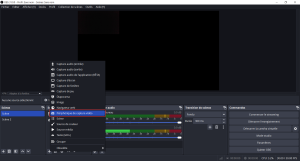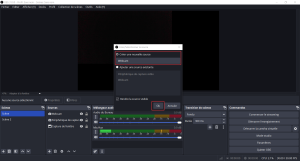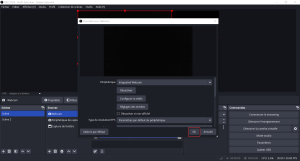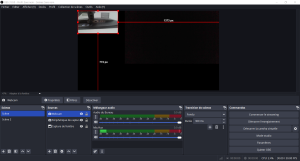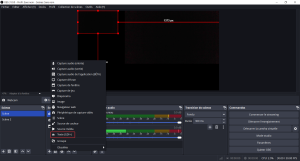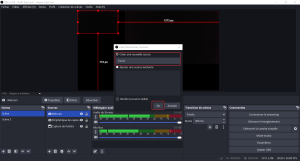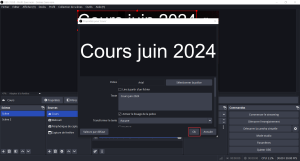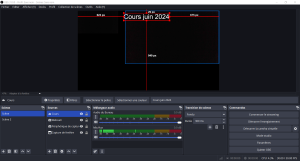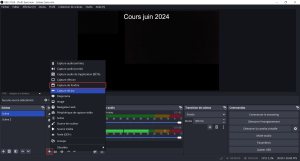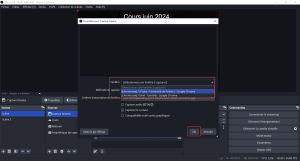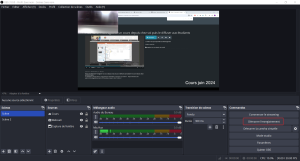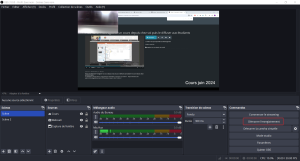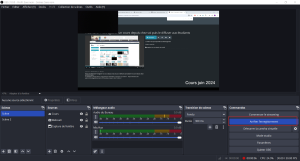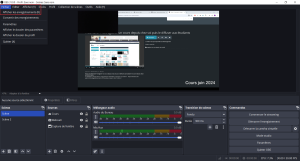Que recherchez-vous ?
Un contenu sur ce site
Une personne sur l'annuaire
Une formation sur le catalogue
Un contenu sur ce site
Une personne sur l'annuaire
Une formation sur le catalogue
OBS Studio peut vous être très utile pour enregistrer vos cours et produire des vidéos pédagogiques. Voici quelques exemples concrets de son utilisation :
1. Enregistrement de vos cours
2. Création de supports visuels interactifs
3. Cours en direct
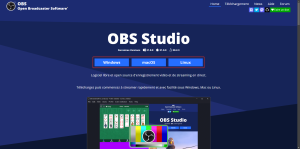
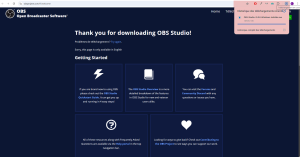
Une fois téléchargé, l’interface se présente ainsi :
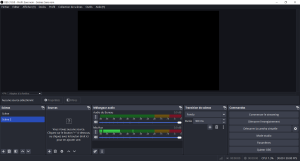
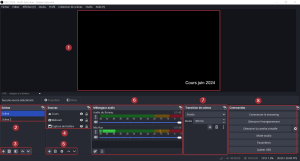
1. Aperçu de la scène (zone principale) : Cette zone affiche en temps réel l’aperçu de ce que vous êtes en train d’enregistrer ou diffuser. Vous pouvez y organiser les différentes sources (texte, webcam, capture d’écran, etc.), redimensionner ou repositionner les éléments à l’écran.
2. Liste des scènes : Une scène est un ensemble de sources (webcam, écran, image, texte) que vous souhaitez afficher en même temps. Ce bloc vous permet de gérer vos scènes, ce qui est particulièrement pratique lors de diffusions en direct. Une scène est composée de plusieurs sources que vous pouvez organiser selon vos besoins. Par exemple, vous pouvez créer une scène affichant votre écran d’ordinateur, une autre montrant votre caméra, et une troisième avec un écran d’attente.
3. Contrôles des scènes : Cela vous permet de préparer plusieurs scènes et de les organiser pour les utiliser efficacement lors de votre cours ou présentation.
4. Liste des sources : Les sources sont les éléments visuels ou audio inclus dans une scène. Les types de sources courantes :
5. Contrôle des sources : Cela vous permet de personnaliser chaque scène avec les éléments nécessaires pour votre cours.
6. Mélangeur audio : Cette zone gère toutes les sources audio incluses dans vos scènes (ex : micro, son du PC, etc.). Cela vous aide à contrôler le son pour que votre voix soit claire et que le volume soit équilibré.
7. Transition de scènes : Cette zone permet d’appliquer des effets lorsque vous passez d’une scène à une autre.
8. Commandes principales :